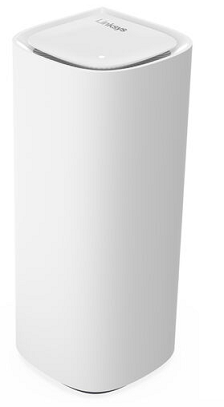

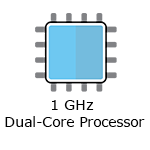
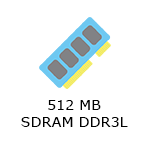
產品特點
- Linksys Cognitive Mesh 技術
- 真正的三頻Wi-Fi 6e
- AXE5400
- 2x2x2 空間流
- 夜間模式功能
- WPA3™ 無線安全
- 尺寸:3.74 英寸 x 3.74 英寸 x 7.56 英寸
硬體
- 按鈕和開關
- 重置按鈕
- 電源開關(滑動)
- 端口
- 一個千兆互聯網 WAN 端口
- 一個千兆乙太網 LAN 端口
- 一個電源端口
產品要求
- 有效的互聯網連接
- 最新版本的Linksys應用程式
- 用於遠端訪問的Linksys雲帳戶
包裝內容
- Linksys MX6203(三件裝)、MX6202(兩件裝)或 MX6201(一件裝)
- 一根乙太網電纜
- 每個節點一個電源適配器
- 快速入門指南
硬體版本位於型號旁邊或下方,並標記為 version、ver. 或 V。 如果您的 Linksys 產品上的型號旁邊沒有版本號,則該設備是版本 1。 如果您仍然無法找到版本號,請參閱 完整文章 以獲取更多資訊。
瞭解 Linksys MX6200 Velop Pro 6e。 我們將檢查其 WiFi 6e 特性、增強的速度和擴展的覆蓋範圍。 無論是流媒體播放、遊戲還是在家工作,看看這個網狀系統是否滿足您的日常連接需求。
1. 打開您的 Linksys 路由器。
2. 將您的行動裝置連接到預設 WiFi。
3. 打開 Linksys 應用程式。
- 點擊設置 新的Wi-Fi網路 (iOS)
- 點擊 啟動設置 (Android™)
4. 點擊 Velop 和 Mesh 路由器,然後按照螢幕上的說明進行作。
您在設置路由器時仍然遇到問題嗎? 點擊 「更多」 以獲取更多説明。
1. 開啟 Linksys 應用程式。
2. 登錄 Linksys 應用程式儀錶板。
3. 點擊功能表圖示,然後點擊 Wi-Fi 設置。

4. 在 Wi-Fi 設定中點擊要更改的欄位,然後點擊 完成後保存。
1. 按住設備底部的重置按鈕。
節點頂部燈會閃爍亮紅色,微弱地脈衝三下,再次閃爍亮紅色,然後關閉。 您可以在此過程之後鬆開重置按鈕,這需要 10-20 秒。
2. 等待指示燈變為藍色常亮,表示節點已準備好設置。
選擇下面的每個類別以查看文章。
常見問題
設置
配置
高級




